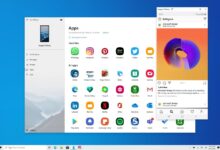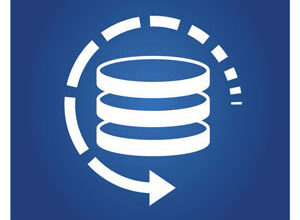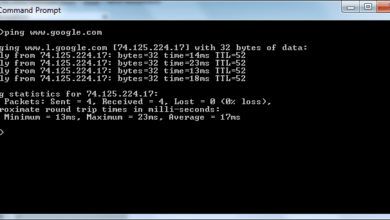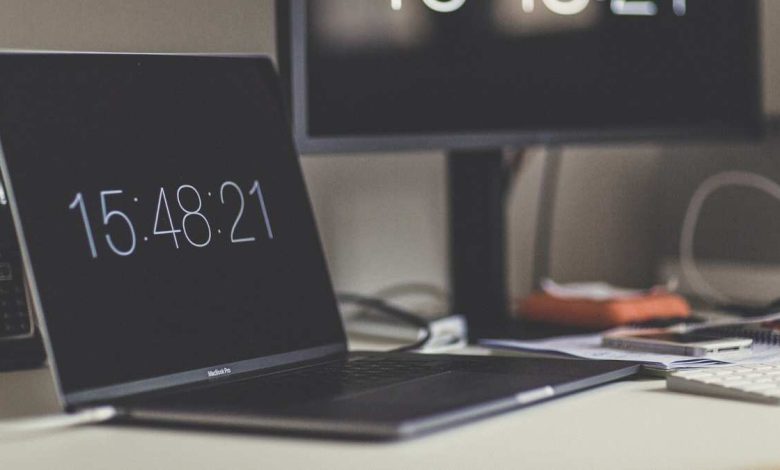
Les économiseurs d’écran ne sont pas techniquement nécessaires à l’ère actuelle des panneaux LCD, OLED et IPS à faible consommation d’énergie. Traditionnellement, les économiseurs d’écran étaient utilisés pour éviter les brûlures sur les moniteurs CRT émettant de la chaleur, ce dont les moniteurs modernes ne doivent pas se soucier. La réalité est que si vous voulez réellement préserver votre écran, il vous suffit de l’éteindre !
Pourtant, les économiseurs d’écran peuvent avoir l’air super jolis, et que vous en vouliez un pour des raisons nostalgiques ou pour montrer les couleurs éclatantes de votre moniteur IPS, c’est à vous de décider. Vous pouvez toujours utiliser des économiseurs d’écran dans Windows 10, nous avons donc rassemblé les meilleurs pour vous ici.
Contenu
Comment changer l’économiseur d’écran Windows 10
Avant de commencer, vous devez connaître les bases de la configuration de votre économiseur d’écran Windows 10. Pour ce faire, faites un clic droit sur votre bureau, puis cliquez sur « Personnaliser -> Écran de verrouillage -> Paramètres de l’économiseur d’écran » (en bas).
Dans la nouvelle fenêtre, vous pouvez choisir votre économiseur d’écran, ainsi que modifier le temps qu’il faut pour apparaître et s’il doit aller à l’écran de connexion à la reprise.
Les méthodes d’installation des économiseurs d’écran que vous téléchargez varient, mais si vous téléchargez un fichier d’économiseur d’écran (scr), vous pouvez simplement cliquer dessus avec le bouton droit de la souris, puis cliquer sur « Installer » pour l’obtenir. D’autres économiseurs d’écran sont fournis sous forme de fichiers « exe » avec leurs propres instructions.
Maintenant que vous avez le savoir-faire, voici nos économiseurs d’écran Windows 10 préférés.
1. Windrift (économiseur d’écran macOS Drift)
Certains des détails les plus fins qui ont toujours aidé macOS à se sentir un peu plus premium que Windows sont les petites choses comme les fonds d’écran sans bandes de couleur et ces magnifiques économiseurs d’écran croustillants.
Les utilisateurs de Mac seront familiers avec l’économiseur d’écran Drift, qui a été introduit dans macOS en 2020. C’est un vrai looker, et maintenant, grâce à un développeur indépendant, vous pouvez également l’obtenir pour Windows 10.
Vous devez suivre quelques étapes, mais suivez simplement les instructions sur la page GitHub de l’économiseur d’écran et tout devrait bien se passer. Ensuite, détendez-vous et sentez-vous suffisant en émerveillant vos amis propriétaires de Mac que Windows possède des fonctionnalités si brillantes !
2. FlipIt/Fliqlo
Fliqlo était l’un des économiseurs d’écran les plus populaires, jusqu’au début de 2021, la dépréciation de Flash signifiait qu’il avait cessé de fonctionner. Heureusement, le développeur a décidé de réviser Fliqlo afin qu’il ne nécessite plus Flash pour fonctionner (vous devrez cependant désinstaller l’ancienne version basée sur Flash)

Alternativement, vous pouvez utiliser FlipIt et le successeur open source non Flash de Fliqlo. Il fait à peu près la même chose que Fliqlo, mais avec quelques options supplémentaires intéressantes comme World Times.
3. Options intégrées de Windows
Vous ne l’avez peut-être pas remarqué, étant donné à quel point les « Paramètres de l’économiseur d’écran » sont bien cachés dans Windows 10, mais le système d’exploitation est en fait fourni avec quelques options d’économiseur d’écran intégrées.

Vous ne trouverez pas les plus grands classiques comme 3D Maze ou Pipes ici (faites défiler vers le bas pour ceux-ci), mais il y a quelques anciens (rubans 3D et texte 3D), ainsi que des alternatives mignonnes et bien sûr le possibilité de faire défiler votre galerie de photos.
4. Moteur de papier peint
Une partie du charme des économiseurs d’écran réside dans le fait qu’ils sont animés. Le fait est que Microsoft désapprouve lentement la prise en charge de l’économiseur d’écran. Par conséquent, pour garder une longueur d’avance, vous voudrez peut-être commencer à rechercher des alternatives qui font à peu près la même chose.
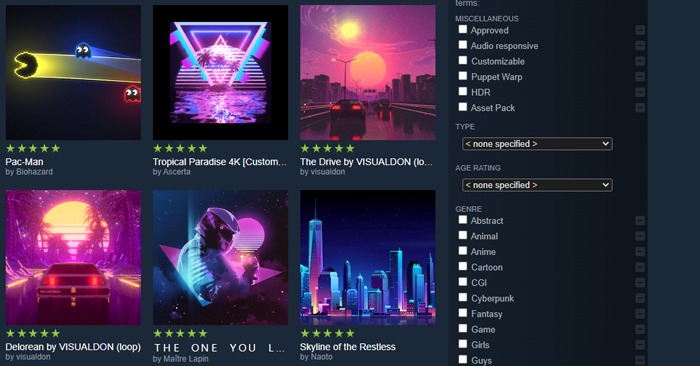
Wallpaper Engine est un outil très abordable mais très complet disponible sur Steam qui vous permet de créer des fonds d’écran animés sur Windows 10. Vous pouvez également utiliser l’un des milliers de fonds d’écran animés créés par d’autres utilisateurs de Steam via le Steam Workshop.
De plus, vous pouvez définir les fonds d’écran pour qu’ils s’animent lorsque le PC est inactif pendant un certain temps, tout comme un économiseur d’écran.
Pour plus d’informations sur la configuration et l’utilisation de Wallpaper Engine, consultez notre guide.
5. Hal 9000
Vous cherchez un économiseur d’écran qui reproduira une célèbre expérience cinématographique de voyage à travers la galaxie ? L’IA misanthrope à bord du vaisseau spatial de « 2001: A Space Odyssey » n’est peut-être pas quelque chose que tout le monde veut sur l’écran du PC, mais les fans de science-fiction ne pourront peut-être pas résister.

Il est magnifiquement conçu et fidèle au film, avec 28 animations différentes sur les huit écrans différents dont l’ordinateur HAL était responsable. C’est lisse et étrangement relaxant, même si vous avez l’impression qu’à tout moment, Hal 9000 peut devenir un voyou et se retourner contre vous à tout moment.
6. Hyperespace
Issu de la collection d’économiseurs d’écran Really Slick (vous pouvez tous les télécharger dans un seul pack si vous le souhaitez), Hyperspace est incontestablement l’un des meilleurs.

Il vous emmène dans un voyage qui s’accélère rapidement à travers le cosmos où vous survolez des champs d’étoiles qui finissent par se transformer en un impressionnant paysage liquide de roses néons, de bleus et de violets. Cela nous rappelle un peu ce film spatial des années 90 « Contact », sauf que maintenant vous êtes celui qui vole à travers un trou noir.
7. Sous l’eau
Les thalassophobes voudront peut-être rester à l’écart, mais pour tous ceux qui veulent un économiseur d’écran atmosphérique, maussade et subtil, cela pourrait être celui pour vous. Cet économiseur d’écran dynamique vous plonge sous l’eau, regardant des profondeurs une lumière scintillant à travers la surface de l’eau.
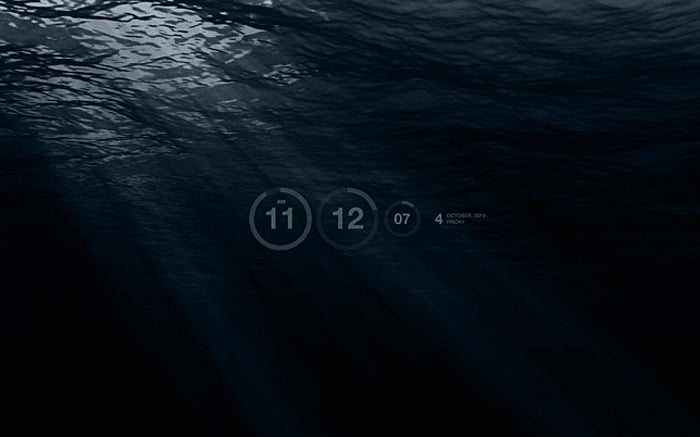
C’est calme, c’est lisse, et il comprend une montre très élégamment conçue en plein milieu de l’écran qui affiche également la date. Un économiseur d’écran sérieux pour les personnes sérieuses (contrairement à certaines des bêtises folles que nous avons sur cette liste).
8. Avion9
Peut-être la gamme d’effets d’écran de veille la plus impressionnante visuellement, Plane9 est un visualiseur graphique 3D contenant plus de 250 scènes magnifiques et surréalistes. Vous pouvez même combiner ces scènes, les faire passer en douceur les unes dans les autres, conduisant à une offre presque infinie d’effets visuels.

De plus, Plane9 se déplace et s’écoule dans le temps avec la musique que vous écoutez sur votre PC à ce moment-là, que ce soit Spotify ou iTunes. Alors laissez quelques airs allumés, laissez l’économiseur d’écran prendre le relais et vous aurez un excellent visualiseur d’arrière-plan pour une fête !
9. Une autre matrice
Avec la bande-annonce récemment publiée de Matrix Resurrections, il est juste de dire que le texte vert binaire, les trench-coat et le bullet-time reviennent à la mode. Alors célébrez cette fatalité avec ce papier peint.
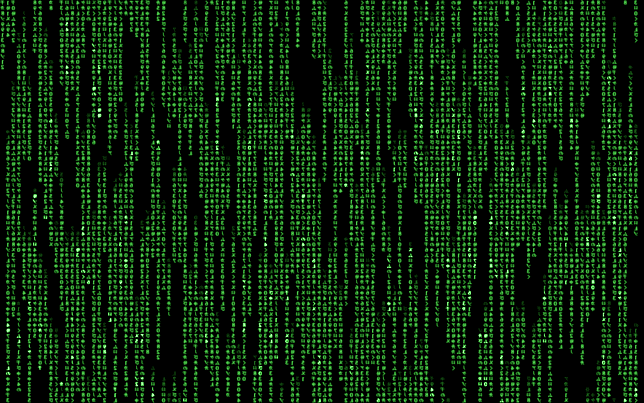
Une autre matrice a l’air cool et codée, même si vous ne savez pas ce que tout cela signifie, et vous pouvez modifier des éléments de base comme la vitesse à laquelle il s’écoule sur votre écran, le type de police et la densité.
10. Hélios

L’un des plus beaux économiseurs d’écran, Helios génère des bulles violettes lisses, qui réagissent dynamiquement les unes aux autres, rebondissant et tournant sur votre écran. Les couleurs sont d’une jolie nuance néon, et vous pouvez apporter divers ajustements, comme changer le nombre de bulles sur l’écran, le flou de mouvement et même la limite d’image !
11. IMAX Hubble 3D

Un lien avec le documentaire de 2010 sur une mission de réparation du télescope spatial Hubble, vous pouvez toujours obtenir ce magnifique économiseur d’écran qui extrait des photos du site Web de Hubble. Ce sont quelques-unes des images les plus époustouflantes que vous verrez jamais.
12. Briblo
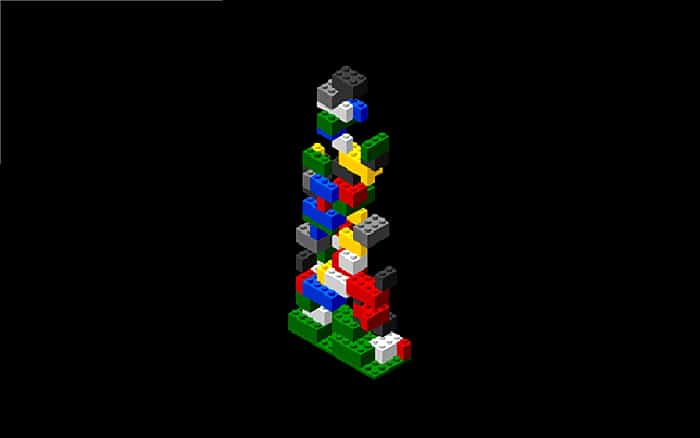
Si vous êtes obsédé par Lego, vous aurez peut-être du mal à garder vos yeux et vos mains loin de celui-ci. Briblo est non seulement agréable à regarder, car les blocs Lego s’empilent calmement les uns sur les autres, mais vous pouvez également interagir avec lui et créer votre propre pile Lego – un peu comme un jeu 3D improvisé de Tetris.
13. Mouton électrique

Les visualisations trippantes sont créées par une communauté d’artistes talentueux. Electric Sheep est une gamme presque infinie de belles images vrombissantes. Cela demande un peu d’installation, mais le fichier d’installation exécutable vous aidera à le traverser.
14. Labyrinthe 3D
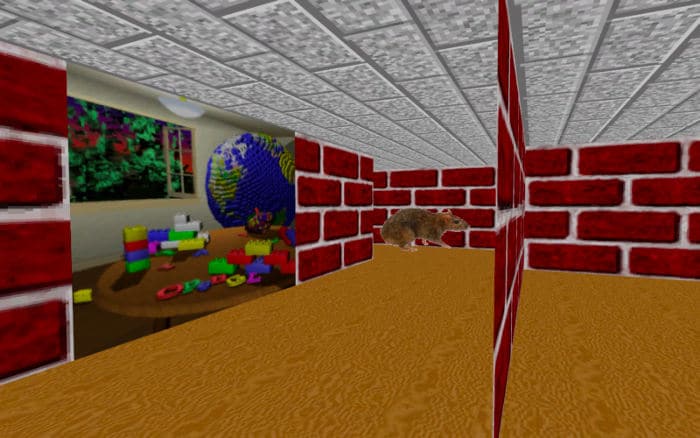
C’est peut-être un cas de qualité qui surpasse la nostalgie, mais si vous vous souvenez des anciens économiseurs d’écran Windows, vous vous souviendrez de ce classique. 3D Maze est une course à la première personne dans un labyrinthe avec des formes étranges flottant autour. Vous pouvez modifier les fonds d’écran dans les paramètres, mais nous aimons l’original.
15. Économiseur d’écran NES
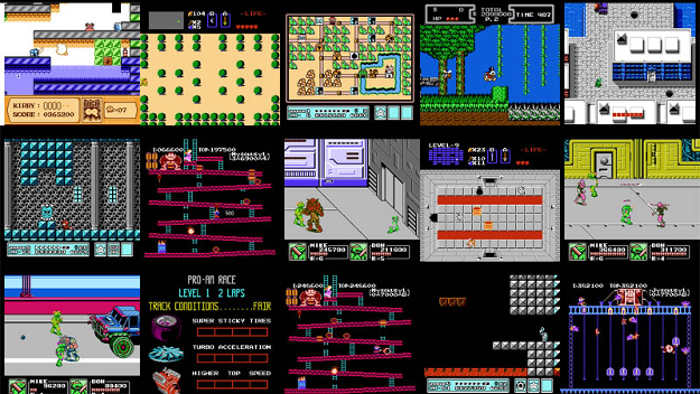
Si vous n’avez pas de bibliothèque de ROM NES que vous jouez sur votre PC, cet économiseur d’écran jouera pour vous tout un mur de sections aléatoires de jeux NES 1. Si vous avez une collection de ROM, vous pouvez la lier à cet économiseur d’écran et jouer à des jeux NES aléatoires à partir de votre bibliothèque. (Attention : c’est terrible pour la productivité.)
16. Tuyaux 3D
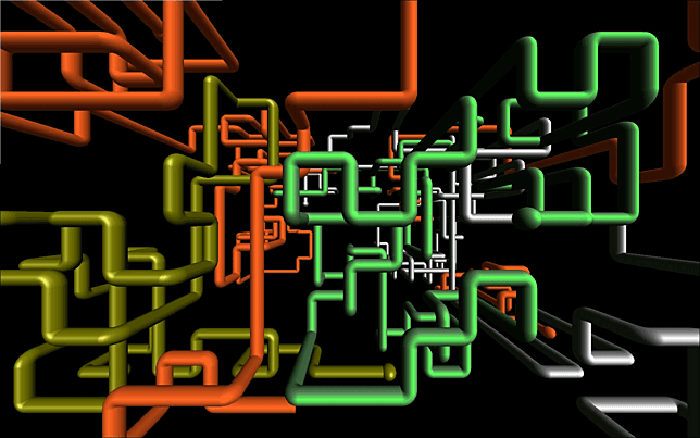
Un autre vieil or, cet économiseur d’écran 3D Pipes génère une gamme infinie de tuyaux 3D multicolores sur tout votre écran. Lorsque l’écran se remplit, le tout redémarre (un peu comme Snake). Il y a toujours quelque chose de séduisant dans sa couleur 16 bits.
17. Wikipédia
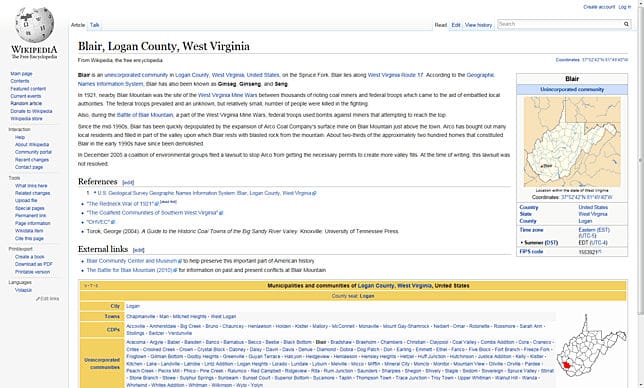
Un peu plus sec que les autres sur cette liste, mais si vous cherchez à absorber des connaissances à chaque instant de votre vie éveillée, alors pourquoi ne pas essayer cet économiseur d’écran Wikipédia qui sélectionne une page Wikipédia aléatoire pour vous à chaque fois qu’il s’allume ?
18. Vue aérienne de l’Apple TV

Mettez ces fanatiques d’Apple à leur place avec cet économiseur d’écran, qui vous donne accès aux mêmes belles images aériennes que les utilisateurs de Mac obtiennent nativement. Ce flux provient d’Apple lui-même, vous aurez donc besoin d’une connexion Internet pour que cela fonctionne.
19. Image astronomique du jour
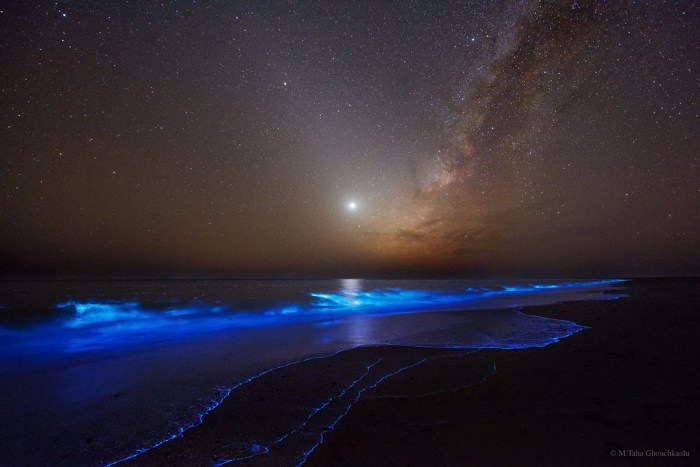
Une belle alternative à l’économiseur d’écran Hubble que nous avons mentionné plus tôt, celui-ci extrait l’image astronomique du jour du site officiel de la NASA. Certaines images sont fascinantes, tandis que d’autres sont des cartes cosmiques folles qui pourraient, franchement, être déroutantes (mais néanmoins cool).
20. Écran bleu de la mort
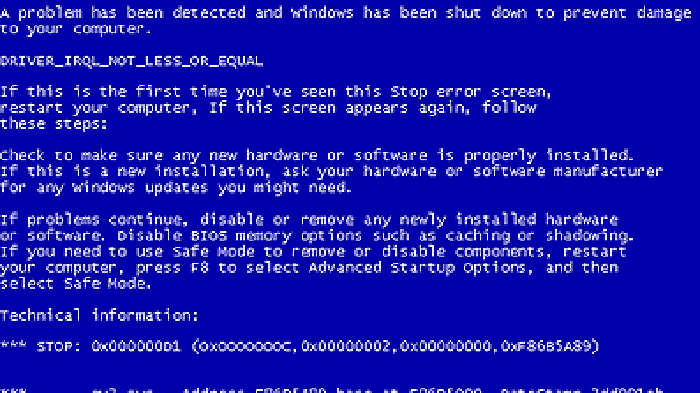
Peut-être plus une farce cruelle qu’un joli économiseur d’écran en soi, celui-ci est toujours très amusant à imposer à quelqu’un. Il lit une boucle d’erreurs BSOD et de démarrages du système, donnant au spectateur d’horribles flashbacks de toutes les fois où cela leur est réellement arrivé.
Vous a-t-on convaincu d’essayer l’un d’entre eux, ou avez-vous vos propres économiseurs d’écran préférés auxquels vous vous en tenez toujours ? Faites le nous savoir! Nous vous recommandons également d’essayer l’un de ces principaux thèmes Windows 10 si vous souhaitez donner à votre bureau une cure de jouvence à part entière.
Cet article est-il utile ? Oui Non